AirPods3怎么使用 AirPods3使用教程
作者:一体软件园 时间:2021-10-19
AirPods3怎么使用,10月19日的苹果发布会,大家是不是都已经看了呢?在这场发布会上正式发布了正式发布了AirPods3的耳机这款耳机拥有的全新的外观和强大的续航能力。很多小伙伴们表示出了极大的喜爱,那么这个耳机怎么使用?小编这就给大家带来了AirPods3使用教程。
更多用户阅读:

AirPods3怎么使用
一、更改或自定义
1、为你的AirPods命名
2、更改轻击两下AirPods时触发的操作
两只耳机可以各自设置不同的功能,比如唤醒Siri、切歌、暂停等。
3、打开/关闭入耳检测
4、设置哪只耳机开启麦克风
推荐使用自动,AirPods的两只耳机都自带麦克风,当开启自动时,AirPods会自动开启正在使用的那只耳机的麦克风。
二、不同设备的连接
当用户拥有多个Apple设备,只用 首次连接其中的一个设备,其余在同一个iCloud账户的设备就能自动连接。
更加便捷的连接方式,为用户的日常生活带来更多便利。
1.打开充电盒,与第一台设备进行配对,成功后拿走一只耳机,然后再合上盒子。
2.再次打开盖子,长按充电盒背部的配对按钮,将耳机与第二台设备适配,这样就可以
用一副AirPods连接两台设备了。
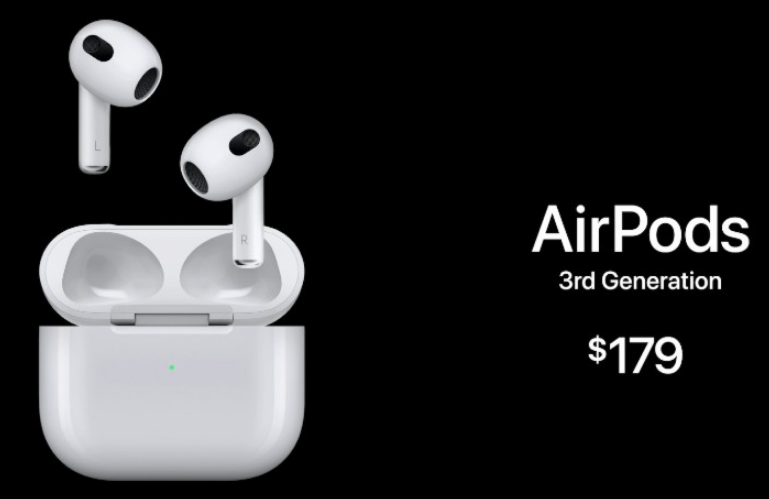
三、电量的查看
1、打开/关闭充电盒, 手机上弹出的窗口就会显示AirPods的电量
2、询问Siri, 可以直接呼叫Siri询问电量。
四、找到你的AirPods
1、 “查找我的 iPhone”,“寻找我的AirPods”。
2、在AirPods 这一栏的圆点为 绿色 ,则表示 蓝牙连接未断 , AirPods仍在一定范围之内,点击底部的”播放声音”,你的AirPods就会发出“滴滴滴”的声音。
3、如果AirPods 一栏旁边的圆点为 灰色 ,则表示处于 关闭状态、电量已耗尽、在充电盒中或超出搜索范围 ,此时会显示 AirPods 处于连接状态时的最后位置。
五、对讲、录音
原理很简单,一副AirPods有两只耳机,而这两只耳机都是配备麦克风的。
也就说是,两只AirPods都是可以收音及放音的。
1、进入“设置”,点击 “控制中心”—“自定义界面”—“添加听觉功能”。
2、接下来只需调出iPhone的控制面板,点击那个耳朵的标志。
3、点击打开,就可以两个耳机之间彼此对话,从而实现对讲和录音功能。
小编点评:
小编在这篇攻略中给大家详细的介绍了AirPods3怎么使用,非常实用,我相信小伙伴们看完之后就知道怎么用了。喜欢的小伙伴们就关注一体软件园吧小编带你看更多更新更有趣的教程。你一定能够在这里收获到很多有意思的事情。














